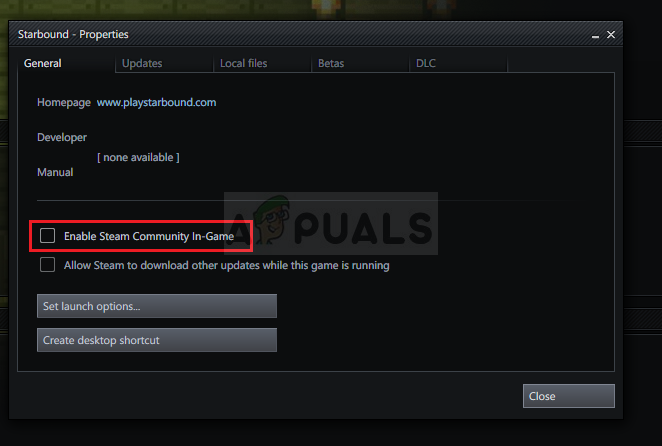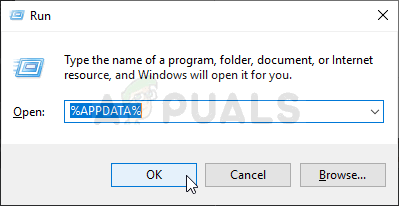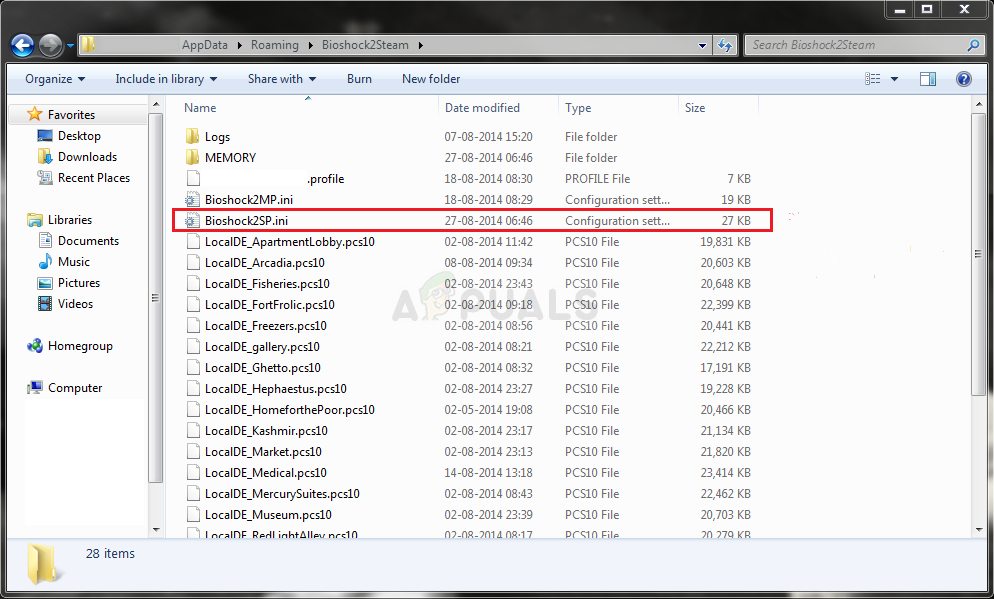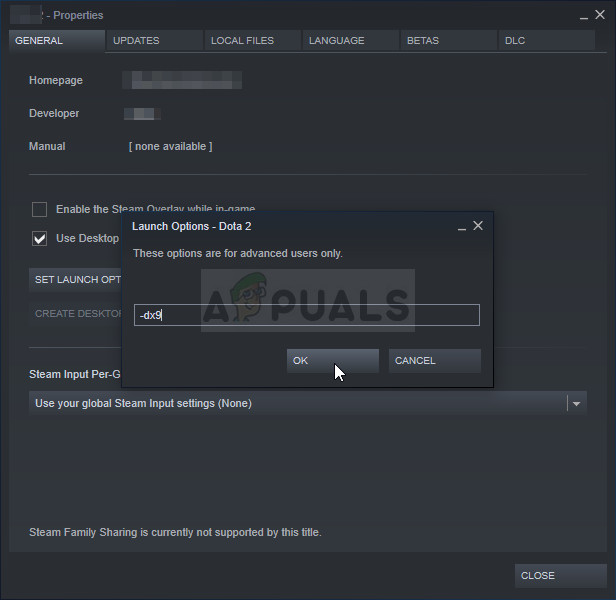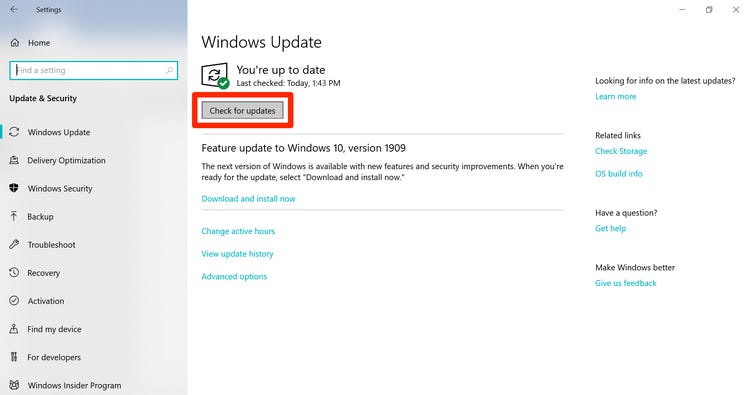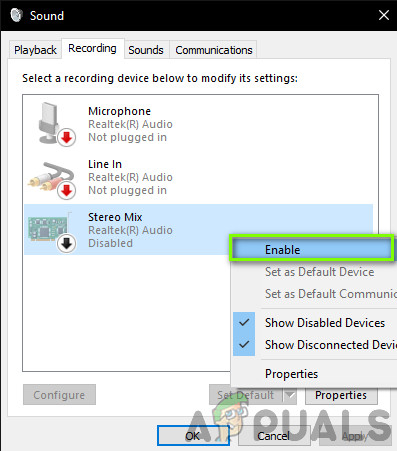অরিজিনাল বায়োশক গেমটি 2007 সালে প্রকাশিত হয়েছিল তবে একটি নতুন, এইচডি সংস্করণ 2016 সালে বায়োশক রিমাস্টার শিরোনামে প্রকাশিত হয়েছিল এবং এটি তার সময়ের সবচেয়ে মূল শ্যুটারগুলিকে আপনার পর্দায় আগের চেয়ে আরও ভাল দেখায়। তবে প্রচুর ব্যবহারকারী অভিযোগ করেছেন যে ক্রমাগত ক্র্যাশগুলির সম্মুখীন হওয়ার কারণে তারা প্রায়শই গেমটি খেলতে পারছে না।

উইন্ডোতে বায়োশক রিমাস্টার ক্রাশ ing
এটি একটি বড় সমস্যা তবে ভাগ্যক্রমে, অন্যান্য খেলোয়াড়রা নীচে উপস্থাপিত পদ্ধতিগুলি ব্যবহার করে এটি সমাধান করতে সক্ষম হয়েছেন। শুভকামনা এবং নিশ্চিত হন যে আপনি নির্দেশগুলি সাবধানে অনুসরণ করেছেন।
উইন্ডোজে ক্র্যাশ হওয়ার জন্য কী কী কারণে বায়োশক পুনরায় পোস্ট হয়েছে?
গেমটি বিভিন্ন ধরণের বিভিন্ন সমস্যার জন্য ক্র্যাশ করতে পারে। আপনার চেক আউট করার জন্য আমরা সমস্ত সম্ভাব্য কারণগুলির একটি শর্টলিস্ট তৈরি করেছি। সঠিক কারণ নির্ধারণ করা আপনাকে আরও সহজে সমস্যার সমাধান করতে সহায়তা করতে পারে তাই এটি পরীক্ষা করে দেখুন!
- প্রশাসকের অনুমতি অনুপস্থিত - কিছু গেমের জন্য তাদের প্রধান নির্বাহযোগ্য প্রশাসকের অনুমতি থাকতে পারে যাতে সমস্যা সমাধানের জন্য আপনি তাদের সরবরাহ করেছেন তা নিশ্চিত করুন।
- বাষ্প ওভারলে - স্টিম ওভারলে সাধারণত বেশ কয়েকটি গেমগুলির সাথে সমস্যা সৃষ্টি করে এবং বায়োশক গেমগুলি এই বৈশিষ্ট্যটির সাথে সঙ্গতিপূর্ণ নয় বলে পরিচিত। সমস্যাটি সমাধান করার জন্য এটি অক্ষম করার চেষ্টা করুন।
- সিপিইউ কোর - গেমের ইঞ্জিনটি একাধিক সিপিইউ কোরে চালানোর চেষ্টা করার সময় কখনও কখনও গেমটি লড়াই করে। এটি কনফিগারেশন ফাইল সম্পাদনা করে সমাধান করা যেতে পারে।
- ডাইরেক্টএক্স 10 বেমানান - ব্যবহারকারীরা ডাইরেক্টএক্স 10 এ গেমটি চালাতে না পারার কথা জানিয়েছেন sure
- ওভারক্লকিং - আপনি যদি উইন্ডোতে বায়োশক রিমাস্টার ক্র্যাশিংয়ের সাথে ক্রমাগত লড়াই করে যাচ্ছেন তবে আপনার জিপিইউ, সিপিইউ বা মেমরির ওভারক্লোকিং বন্ধ করার চেষ্টা করা উচিত।
সমাধান 1: অ্যাডমিনিস্ট্রেটর হিসাবে গেমটি চালান
গেমের সম্পাদনযোগ্য হিসাবে প্রশাসকের অনুমতি সরবরাহ করা মনে হচ্ছে অনেক ব্যবহারকারীর কাছ থেকে সমস্যার সমাধান হয়েছে। এটি ক্র্যাশগুলির জন্য কাজ করেছে যা প্রথম দিন থেকেই দেখা গেছে এবং এটি এখনও গেমের নতুন সংস্করণগুলির সাথে কাজ করে। প্রশাসক হিসাবে বায়োশক রিমাস্টার চালানোর জন্য আপনি নীচের পদক্ষেপগুলি অনুসরণ করেছেন তা নিশ্চিত করুন।
- ডেস্কটপ বা অন্য কোথাও গেমের শর্টকাটটিতে ডান-ক্লিক করে গেমের ইনস্টলেশন ফোল্ডারটি ম্যানুয়ালি সনাক্ত করুন এবং চয়ন করুন ফাইল অবস্থান খুলুন মেনু থেকে
- আপনি যদি বাষ্পের মাধ্যমে গেমটি ইনস্টল করেন তবে ডেস্কটপে এটির শর্টকাটটি খুলুন বা স্টার্ট মেনুটিতে অনুসন্ধান করে কেবল টাইপ করে ' বাষ্প 'স্টার্ট মেনু বোতাম ক্লিক করার পরে।

স্টার্ট মেনু থেকে বাষ্প খোলা হচ্ছে
- বাষ্প ক্লায়েন্ট খোলার পরে, নেভিগেট করুন গ্রন্থাগার উইন্ডোটির উপরে অবস্থিত মেনুতে বাষ্প উইন্ডোতে ট্যাবটি সন্ধান করুন এবং এটি সনাক্ত করুন বায়োশক পুনরায় পোস্ট করা তালিকায় প্রবেশ
- লাইব্রেরিতে গেমের আইকনটিতে ডান-ক্লিক করুন এবং নির্বাচন করুন সম্পত্তি কনটেক্সট মেনু থেকে বিকল্পটি খোলা হবে এবং নিশ্চিত হয়ে যাবে যে আপনি নেভিগেট করেছেন স্থানীয় ফাইল সরাসরি প্রোপার্টি উইন্ডোতে ট্যাব এবং ক্লিক করুন স্থানীয় ফাইলগুলি ব্রাউজ করুন।

বাষ্প - স্থানীয় ফাইলগুলি ব্রাউজ করুন
- সনাক্ত করুন বায়োশক পুনরায় প্রশিক্ষণযোগ্য কার্যকর বায়োশক রিমাস্টার ফোল্ডারে ফাইল। এটিতে ডান ক্লিক করুন এবং নির্বাচন করুন সম্পত্তি কনটেক্সট মেনু থেকে বিকল্পটি উপস্থিত হবে।
- নেভিগেট করুন সামঞ্জস্যতা প্রোপার্টি উইন্ডোতে ট্যাব করুন এবং এর পাশের বাক্সটি চেক করুন প্রশাসক হিসাবে এই প্রোগ্রামটি চালান ওকে বা প্রয়োগ করে ক্লিক করে পরিবর্তনগুলি সংরক্ষণ করার আগে বিকল্পটি।

প্রশাসক হিসাবে এই প্রোগ্রামটি চালান
- নিশ্চিত হয়ে নিন যে আপনি এমন কোনও প্রম্পট নিশ্চিত করেছেন যা প্রদর্শিত হতে পারে যা অ্যাডমিন সুবিধাগুলি সহ পছন্দটি নিশ্চিত করতে আপনাকে অনুরোধ করবে এবং পরের শুরু থেকেই গেমটি অ্যাডমিন সুবিধাসমূহের সাথে চালু হবে। খেলাটি এখনও ক্র্যাশ করে কিনা তা পরীক্ষা করে দেখুন!
সমাধান 2: স্টিম ওভারলে অক্ষম করুন
স্টিম ওভারলে সম্পর্কে এমন কিছু আছে যা বায়োশককে কেবল ক্র্যাশ করতে চায়। এটি একটি আশ্চর্যজনক সমস্যা কারণ এই ওভারলেটি কখনও কখনও ইন-গেম বৈশিষ্ট্যগুলির জন্য বেশ উপকারী তবে আপনি কেবলমাত্র এই গেমটির জন্য এটি অক্ষম করার বিষয়টি বিবেচনা করতে চাইতে পারেন। এটি স্টিমের মাধ্যমে গেমটি কিনে এবং ইনস্টল করে এমন কিছু ব্যবহারকারীর জন্য এটি ক্র্যাশ হয়ে যায়।
- খোলা বাষ্প ডেস্কটপে এটিতে দু'বার ক্লিক করে বা স্টার্ট মেনুতে এটি অনুসন্ধান করে। উইন্ডোজ 10 ওএস ব্যবহারকারীরা আপনার টাস্কবারের বাম অংশে স্টার্ট মেনুর পাশে কর্টানা বা অনুসন্ধান বারটি ব্যবহার করে এটি অনুসন্ধান করতে পারবেন!

স্টার্ট মেনু থেকে বাষ্প খোলা হচ্ছে
- নেভিগেট করুন গ্রন্থাগার বাষ্প উইন্ডোতে ট্যাব, এবং সনাক্ত বায়োশক পুনরায় পোস্ট করা আপনার লাইব্রেরিতে থাকা আপনার গেমগুলির তালিকায়।
- লাইব্রেরিতে গেমের প্রবেশকে ডান ক্লিক করুন এবং এটিকে চয়ন করুন সম্পত্তি প্রসঙ্গ মেনু থেকে বিকল্পটি উপস্থিত হওয়া উচিত। থাকুন সাধারণ প্রোপার্টি উইন্ডোতে ট্যাব করুন এবং 'এর পাশের বাক্সটি সাফ করুন খেলা চলাকালীন স্টিম ওভারলে সক্ষম করুন ”প্রবেশ
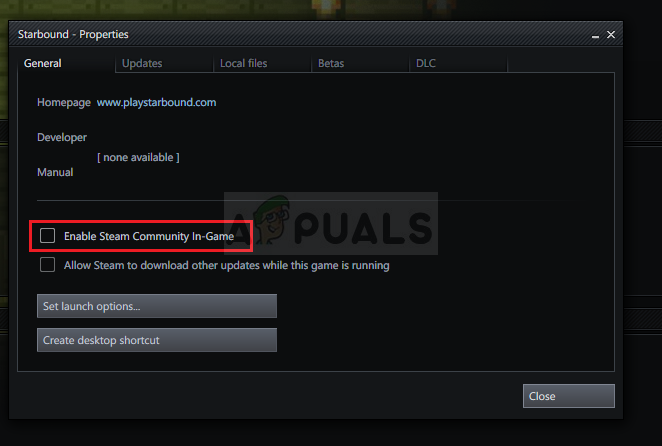
স্টিম ওভারলে অক্ষম করা হচ্ছে
- পরিবর্তনগুলি প্রয়োগ করুন, প্রস্থান করুন এবং গেমটি চালানোর চেষ্টা করুন। বায়ো শক রিমাস্টার চালু হওয়ার পরে বা গেমপ্লে চলাকালীন এখনও ক্র্যাশ হয়েছে কিনা তা পরীক্ষা করে দেখুন।
সমাধান 3: কনফিগারেশন ফাইল সম্পাদনা করুন (সংরক্ষণের উপর ক্রাশ)
আপনি যখন গেমটি সংরক্ষণ করার চেষ্টা করছেন সমস্যাটি যদি উপস্থিত হয় তবে বায়োশক রিমাস্টার কনফিগারেশন ফাইলের অভ্যন্তরে একটি লাইন রয়েছে যা আপনাকে ক্র্যাশিং সমস্যার সমাধান করতে সহায়তা করবে। এটি গেমের ইঞ্জিনটি ব্যবহার করা উচিত সিপিইউ কোরগুলির সংখ্যার সাথে সম্পর্কিত। ব্যবহারকারীরা জানিয়েছেন যে ডিফল্ট নম্বর থেকে সংখ্যা হ্রাস তাদের সমস্যার সমাধান করতে সক্ষম হয়েছে।
- টিপুন উইন্ডোজ লোগো কী + আর বোতামের সংমিশ্রণ আনতে কথোপকথন বাক্স চালান । আপনি টাইপ নিশ্চিত করুন '%অ্যাপ্লিকেশন তথ্য% 'ডায়লগ বাক্সে ক্লিক করুন ঠিক আছে ফাইল এক্সপ্লোরারে এই অবস্থানটি খোলার জন্য।
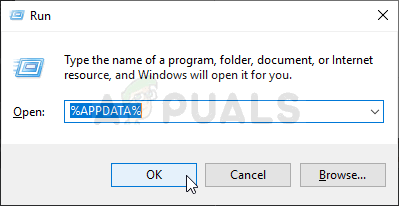
অ্যাপডাটা ফোল্ডারটি খুলছে
- পরিবর্তে, আপনি এটি খুলতে পারেন ফাইল এক্সপ্লোরার আপনার কম্পিউটারে (একটি ফোল্ডার খোলার) এবং ম্যানুয়ালি ফোল্ডারে নেভিগেট করুন। সবার আগে, সনাক্ত করুন এই পিসি খোলার পরে ডান ন্যাভিগেশন স্ক্রিনে ফাইল এক্সপ্লোরার এবং আপনার স্থানীয় ডিস্ক ক্লিক করুন।
- নেভিগেট করুন ব্যবহারকারী >> অ্যাপডেটা । আপনি যদি অ্যাপডেটা ফোল্ডারটি দেখতে না পান তবে এর কারণ হ'ল ফোল্ডারটি ডিফল্টরূপে লুকানো থাকে এবং আপনি ফাইল এক্সপ্লোরারে একটি নির্দিষ্ট সেটিংস পরিবর্তন না করে এটি দেখতে অক্ষম হন।
- ক্লিক করুন ' দেখুন 'ফাইল এক্সপ্লোরারের মেনুতে ট্যাব এবং' 'ক্লিক করুন লুকানো আইটেম 'দেখান / আড়াল বিভাগে চেকবক্স। ফাইল এক্সপ্লোরার এখন অ্যাপডাটা ফোল্ডারটি খুলতে সক্ষম হবে তাই এটি খোলার জন্য ডাবল ক্লিক করুন। খোলা ঘুরে বেরানো ফোল্ডার

অ্যাপডেটা ফোল্ডারটি প্রকাশ করা হচ্ছে
- নামের একটি ফোল্ডার সন্ধান করুন বায়োশক এইচডি এবং খুলুন বায়োশক ভিতরে ফোল্ডার। এটি ডাবল ক্লিক করে খুলুন, এবং 'BioshockSP.ini' নামে একটি ফাইল সনাক্ত করার চেষ্টা করুন। ফাইলটি খোলার জন্য ডাবল-ক্লিক করুন এবং এটি দিয়ে খুলতে পছন্দ করুন নোটপ্যাড নোটপ্যাড যদি স্বয়ংক্রিয়ভাবে চালু না হয়।
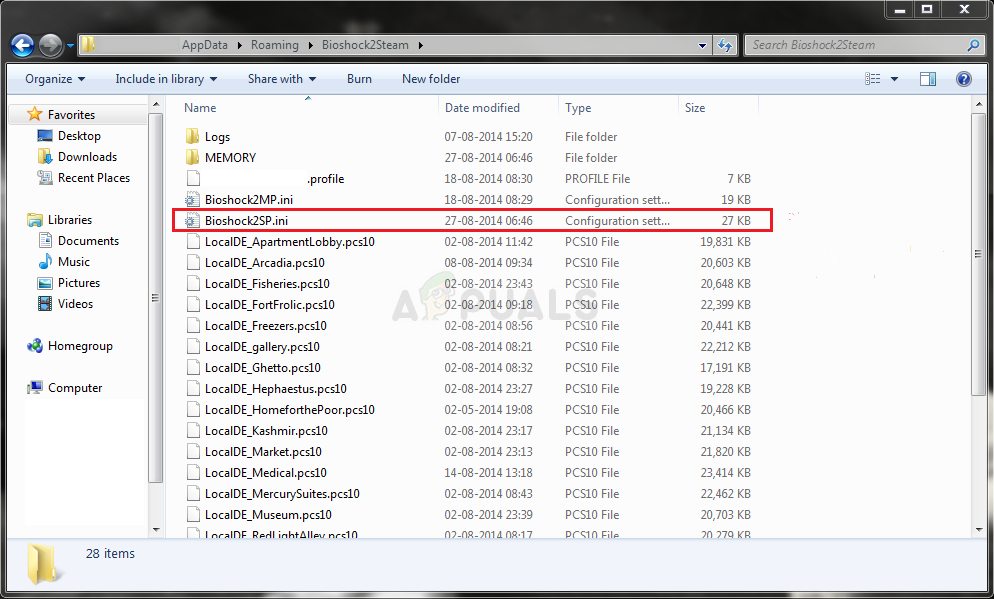
কনফিগারেশন ফাইল সনাক্ত করা হচ্ছে
- ব্যবহার Ctrl + F কী সংমিশ্রণ বা ক্লিক করুন সম্পাদনা করুন উপরের মেনুতে এবং নির্বাচন করুন অনুসন্ধান ড্রপডাউন মেনু থেকে অনুসন্ধান বাক্সটি খুলতে বিকল্প।
- টাইপ করুন “ হাভোকনমথ্রেডস 'বাক্সে এবং এর পাশের মানটি ডিফল্ট থেকে এর অর্ধেক আকারে পরিবর্তন করুন। উদাহরণস্বরূপ, যদি এটি 4 ছিল, এটি 2 এ পরিবর্তন করুন .. ব্যবহার করুন Ctrl + S কী সংমিশ্রণ পরিবর্তনগুলি সংরক্ষণ করতে বা ক্লিক করতে পারেন ফাইল >> সংরক্ষণ করুন এবং নোটপ্যাড থেকে প্রস্থান করুন।
- এই পদক্ষেপগুলি সম্পাদন করার পরে বায়োশক রিমাস্টার স্টার্টআপে ক্রাশ চালিয়ে যাচ্ছে কিনা তা পরীক্ষা করতে আবার গেমটি চালানোর চেষ্টা করুন।
বিকল্প : একটি অনুরূপ পদ্ধতি রয়েছে যা ব্যবহারকারীদের ক্রাশ থেকে মুক্তি পেতে সহায়তা করেছে। জন্য অনুসন্ধান করুন “ টেক্সচার স্ট্রিমিং মেমরিলিমিট .Ini ফাইলে লাইন করুন এবং এটি আপনার গ্রাফিক্স কার্ডের (ভি। 6 জিবি কার্ড >> 6144.000000) এর ভিআরএ্যামের সাথে মেলে এটি পরিবর্তন করুন। খোঁজা ' টেক্সচার স্ট্রিমিংডেসটেনশনিমিট 'এবং এটি 10000.000000 এ সেট করুন।
সমাধান 4: ওভারক্লকিং বন্ধ করুন
ব্যবহারকারীরা যখন তাদের জিপিইউ বা সিপিইউগুলিকে ওভারক্লোক করে তখন ত্রুটিটি প্রায়শই উপস্থিত হয়। ওভারক্লকিং এমন একটি জিনিস যা ব্যবহারকারীরা কেন্দ্রীয় প্রসেসরের গ্রাফিক্সের সর্বাধিক ফ্রিকোয়েন্সিটিকে এমন কোনও মানতে পরিবর্তন করে যা আপনার জিপিইউ প্রস্তুতকারকের দ্বারা প্রস্তাবিত প্রস্তাবিতের উপরে is ভিডিও গেম খেললে এটি আপনার পিসিকে একটি গুরুত্বপূর্ণ পারফরম্যান্স এবং গতির সুবিধা দিতে পারে এবং এটি সমস্ত উপায়ে উন্নত করতে পারে।
আপনার প্রসেসরের ফ্রিকোয়েন্সিটিকে তার আসল অবস্থায় ফিরিয়ে দেওয়া নির্ভর করে আপনি কোন সফ্টওয়্যারটিকে প্রথমে ওভারক্লাক করেছিলেন on আপনার জিপিইউ এবং সিপিইউকে উপেক্ষা করা বন্ধ করুন এবং ক্র্যাশিংয়ের সমস্যাটি এখনও অব্যাহত রয়েছে কিনা তা পরীক্ষা করে দেখুন।
সমাধান 5: ডাইরেক্টএক্স 9 ব্যবহার করে গেমটি চালান
এটি অনলাইনে উপলব্ধ সকলের মধ্যে এটি অবশ্যই একটি জনপ্রিয় পদ্ধতি কারণ এটি প্রদর্শিত হচ্ছে যে গেমটি DX10 এর সাথে পুরোপুরি সামঞ্জস্যপূর্ণ হওয়ার জন্য তৈরি করা হয়নি। এটি লজ্জাজনক তবে আপনি যদি বাষ্পের মাধ্যমে গেমটি ডাউনলোড করেন তবে আপনি সহজেই এই পরিবর্তনগুলি ফিরিয়ে নিতে পারবেন। গেমটি ব্যবহার করতে বাধ্য করার জন্য নীচের পদক্ষেপগুলি অনুসরণ করুন ডাইরেক্টএক্স 9 পরিবর্তে 10!
- খোল বাষ্প আপনার কম্পিউটারে ডেস্কটপে এটিতে ডাবল ক্লিক করে বা স্টার্ট মেনুতে এটি অনুসন্ধান করে। উইন্ডোজ 10 এর ব্যবহারকারীরা কর্টানা বা অনুসন্ধান বার ব্যবহার করে এটি উভয়ই স্টার্ট মেনুর পাশে অনুসন্ধান করতে পারবেন।

স্টার্ট মেনু থেকে বাষ্প খোলা হচ্ছে
- নেভিগেট করুন গ্রন্থাগার উইন্ডোর উপরের অংশে লাইব্রেরি ট্যাবটি সনাক্ত করে সনাক্ত করুন বাষ্প উইন্ডোতে ট্যাব বায়োশক পুনরায় পোস্ট করা আপনার নিজের লাইব্রেরিতে থাকা গেমগুলির তালিকায়।
- তালিকার গেমের আইকনটিতে ডান ক্লিক করুন এবং এটিকে চয়ন করুন সম্পত্তি প্রসঙ্গ মেনু থেকে বিকল্পটি প্রদর্শিত হবে। থাকুন সাধারণ প্রোপার্টি উইন্ডোতে ট্যাব এবং ক্লিক করুন লঞ্চ অপশন নির্ধারন বোতাম
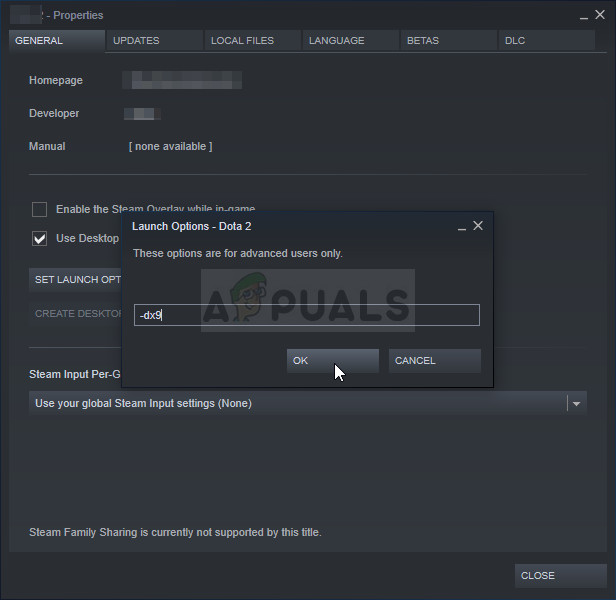
ডিএক্স 9 ব্যবহার করে গেমটি চলছে
- টাইপ করুন “- dx9 ”বারে। আপনি যদি সম্ভবত ব্যবহার করছেন এমন কিছু অপশন উপস্থিত থাকে তবে নিশ্চিত হয়ে নিন যে আপনি এটিকে কোমায় আলাদা করেছেন। পরিবর্তনগুলি নিশ্চিত করতে Ok বাটনে ক্লিক করুন।
- লাইব্রেরি ট্যাব থেকে বায়োশক পুনরায় পোস্ট করা চালু করার চেষ্টা করুন এবং গেমের ক্র্যাশগুলি আগের বারের মতো ঘটেছে কিনা তা পরীক্ষা করে দেখুন।
সমাধান 6: উইন্ডোজকে সর্বশেষ বিল্ডে আপডেট করা
উপরোক্ত পদ্ধতিগুলির কোনওটিই কাজ না করে তা চেষ্টা করার আরেকটি বিষয় হ'ল উইন্ডোজকে সর্বশেষ বিল্ডে আপডেট করা। এমন অনেকগুলি উদাহরণ রয়েছে যেখানে উইন্ডোজ নিজেই আপডেট না হলে এমন কিছু মডিউল রয়েছে যা গেমটি ক্র্যাশ করে দেয়। এটি পাশাপাশি পুরানো উইন্ডোজও যায়।
- উইন্ডোজ + আর টিপুন, টাইপ করুন “ হালনাগাদ 'কথোপকথন বাক্সে, এবং উইন্ডোজ আপডেট মডিউলটি খুলুন।
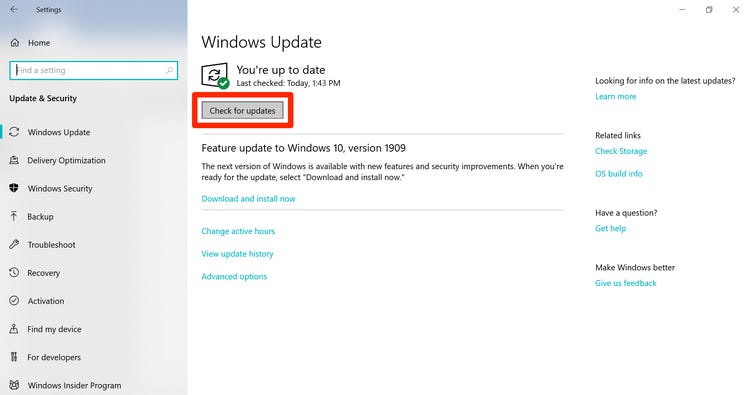
হালনাগাদ এর জন্য অনুসন্ধান করুন
- এখন, ক্লিক করুন হালনাগাদ এর জন্য অনুসন্ধান করুন বিকল্প উপস্থিত এবং উইন্ডোজের জন্য উপলব্ধ যে কোনও আপডেট সন্ধানের জন্য অপেক্ষা করুন।
- আপডেটটি শেষ হওয়ার পরে, আপনার কম্পিউটারটি পুনরায় চালু করুন এবং ভালোর জন্য সমস্যার সমাধান হয়েছে কিনা তা পরীক্ষা করে দেখুন।
সমাধান 7: স্টেরিও মিক্স সক্ষম করে
স্টেরিও মিক্স আপনাকে কোনও স্প্যান্টগুলিতে কোনও এনালগ / ডিজিটাল রূপান্তর না করে ঠিক কী আউটপুট দিচ্ছে তা রেকর্ড করতে দেয়। এটি উইন্ডোজ অপারেটিং সিস্টেমের একটি খুব মূল মডিউল যা আপনি অডিও রেকর্ড না করলেও অনেক গেমগুলি তাদের অপারেশন বা সংরক্ষণের উদ্দেশ্যে ব্যবহার করে। ব্যবহারকারীদের পক্ষ থেকে বেশ কয়েকটি ফিডব্যাক রয়েছে যেখানে তারা জানিয়েছে যে এটি সক্ষম করা তাদের জন্য সমস্যাটি স্থির করেছে।
- উইন্ডোজ + আর টিপুন, টাইপ করুন “ নিয়ন্ত্রণ সংলাপ বাক্সে, এবং এন্টার টিপুন।
- কন্ট্রোল প্যানেলে একবার নেভিগেট করুন হার্ডওয়্যার এবং শব্দ এবং তারপর অডিও ডিভাইসগুলি পরিচালনা করুন ।
- এখন নেভিগেট করুন রেকর্ডিং ট্যাব যে কোনও ফাঁকা জায়গায় ডান-ক্লিক করুন এবং নির্বাচন করুন অক্ষম ডিভাইসগুলি দেখান ।
- কখন স্টেরিও মিক্স এগিয়ে আসে, এটিতে ডান ক্লিক করুন এবং নির্বাচন করুন সক্ষম করুন ।
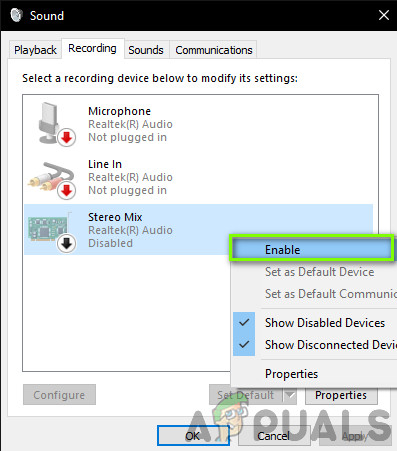
স্টেরিও মিক্স সক্ষম করা
- সংরক্ষণ, পরিবর্তন এবং প্রস্থান. আপনার কম্পিউটারটি পুনরায় চালু করুন এবং ভাল সমস্যার সমাধান হয়েছে কিনা তা পরীক্ষা করে দেখুন।
উপরের সমস্ত পদ্ধতিগুলি যদি কাজ না করে তবে আপনি একটি কাজের চেষ্টা করতে পারেন বাষ্প ।
7 মিনিট পঠিত